前回はサーバーマネージャーから Windows Server の基本的な情報を確認しました。また Windows Updateが自動的にインストールされる設定になっていることがわかりました。
今回はWindows Server 2019 の Windows Updateの自動更新を無効化してみましょう。
Windows Update の自動更新が有効の場合、Windows Updateが自動で実行され更新プログラムがインストールされます。基本的には Windows Update の自動更新は無効に設定しておきましょう。理由は以下のとおりです。
- Windows が予期せぬタイミングで再起動され業務に影響を与える可能性がある
- 更新プログラムに不具合がありアプリケーションの動作に影響を与える可能性がある
Windows Update は以下2点に注意した上で、手動で実施するのが基本です。
- 本番環境で利用しているサーバーの場合は業務に影響を与えない時間帯で実施する
- 作業前にバックアップを取得し不具合があった場合、もとの状態にもどせるようにする
そではWindows Updateの自動更新を無効化する手順を説明します。
1. まず、ローカル グループポリシーを開いてください。
※参考:ローカル グループポリシー エディターの開き方
2. 以下のパスを開きます。
コンピュータの構成 > 管理用テンプレート > Windows コンポーネント > Windows Update > 自動更新を構成する
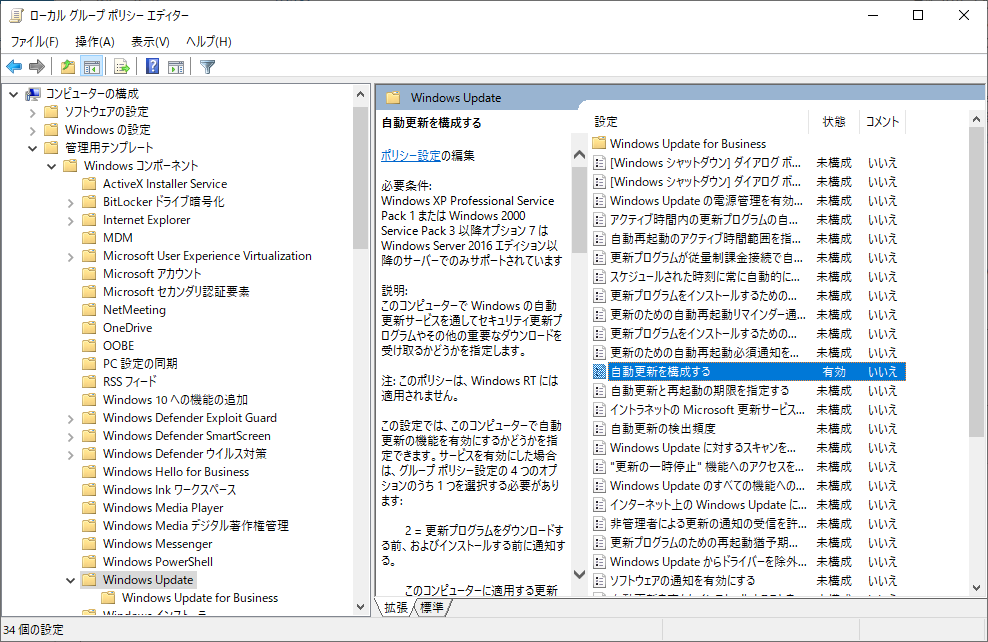
3.「自動更新を構成する」を「無効」にし「適用」をクリックします。
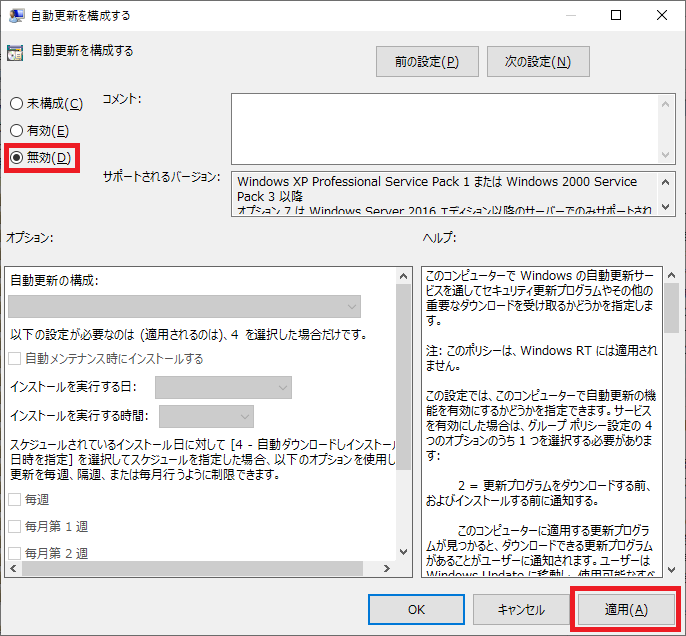
4.「OK」をクリックして設定画面を閉じます。
以上です。サーバーマネージャー上でも「Windows Update」の設定が変わっていることが確認できます。

次回は Windows Update を手動で実行し、更新プログラムのインストールをおこないます。



コメント